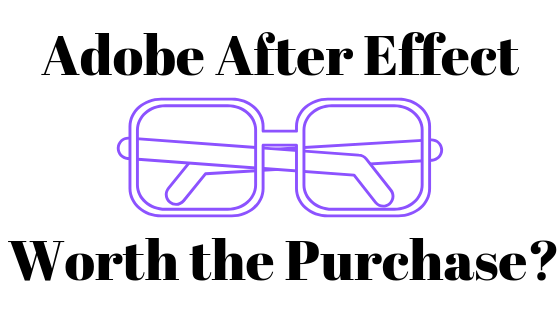Как обеспечить полностью централизованное представление вашей ИТ-инфраструктуры?
Ни одна организация никогда не должна упускать из виду обслуживание и производительность своей сети. В эту цифровую эпоху все существует в сети, и вы можете добиться успеха в эти конкурентные времена с помощью более оптимизированной сети. Это не что-то новое, и каждый так или иначе пытается это сделать. Однако, если у вас нет подходящих и автоматизированных инструментов для выполнения работы, вы сильно отстаете в гонке. Использование автоматизированных инструментов для обслуживания вашей ИТ-инфраструктуры в наши дни является нормой, и вам также необходимо иметь мощное решение, развернутое в вашей инфраструктуре.
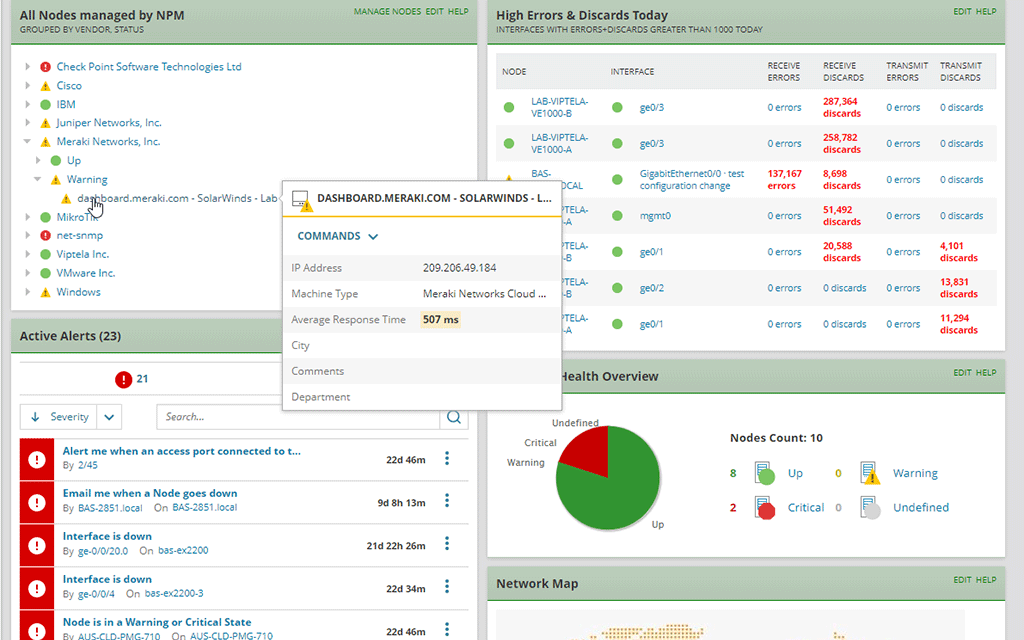 Инструмент наблюдения за гибридным облаком
Инструмент наблюдения за гибридным облаком
Программы для Windows, мобильные приложения, игры - ВСЁ БЕСПЛАТНО, в нашем закрытом телеграмм канале - Подписывайтесь:)
Оказывается, существует ряд инструментов и решений, которые вы можете использовать для мониторинга производительности вашей облачной сети. Однако наличие решения, предлагающего все различные функции в одном месте, действительно может быть эффективным и выгодным. SolarWinds — это имя, которое известно, когда речь идет об инструментах и решениях для управления сетями и системами. Новый инструмент наблюдения за гибридным облаком от SolarWinds может предложить вам комплексное решение для оптимизации вашей сети и мгновенного устранения любых проблем.
С помощью инструмента наблюдения за гибридным облаком вы можете наблюдать за производительностью вашей сети, приложений и ИТ-инфраструктуры с единой информационной панели. В дополнение к этому вы можете отслеживать любые физические устройства, которые у вас могут быть, а также любые облачные учетные записи Microsoft Azure или Amazon AWS. Сказав это, давайте начнем и покажем, что вы можете наслаждаться полностью централизованным представлением вашей ИТ-инфраструктуры.
1. Установка наблюдения за гибридным облаком
Первое, что вам необходимо сделать, — это установить в своей сети инструмент наблюдения за гибридным облаком. По сути, этот процесс довольно прост благодаря платформе Orion, которая объединяет почти все современные инструменты SolarWinds. Как оказалось, вы можете выбрать бесплатную пробную версию продукта перед его покупкой, которая продлится целый месяц и вы сможете насладиться полной функциональностью инструмента.
С учетом сказанного, отправляйтесь в эта ссылка и предоставить необходимую информацию, чтобы оценить продукт самостоятельно. После загрузки инструмента следуйте инструкциям, приведенным ниже, чтобы установить его:
- Прежде всего, загруженный файл будет в формате ISO, поэтому вам придется смонтировать образ, прежде чем вы сможете установить инструмент. Давай, сделай это.
- После того, как вы смонтировали файл ISO, запустите внутри него файл SolarWinds.Orion.Installer.
 Запуск установщика Orion
Запуск установщика Orion - Откроется окно установщика. Нажмите кнопку «Пуск», чтобы начать.
 Установщик гибридного облака Observability
Установщик гибридного облака Observability - После этого начните с выбора желаемого типа установки и нажмите «Далее».
 Выбор типа установки
Выбор типа установки - После этого согласитесь с лицензионным соглашением и нажмите «Далее».
- Теперь на странице «Параметры установки» у вас есть два варианта на выбор. Вы можете либо использовать существующую базу данных, либо установить новую. SolarWinds рекомендует использовать новый SQL Server в целях оценки. Таким образом, если вы этого хотите, выберите вариант «Установить SQL Server Express». В противном случае вы можете выбрать опцию «Использовать SQL Server», чтобы продолжить.
 Варианты установки
Варианты установки - Затем нажмите кнопку «Установить» после завершения процесса отчета об установке.
- Установщик Orion начнет загрузку и установку необходимых файлов на ваше устройство. Подождите, пока он закончится.
- После этого откроется Мастер настройки для настройки установки. Если вы решили использовать существующий SQL-сервер, вам необходимо будет предоставить учетные данные базы данных, которые вы хотите использовать на этом этапе.
 Мастер настройки SolarWinds
Мастер настройки SolarWinds - После завершения работы мастера настройки вы сможете начать использовать инструмент наблюдения за гибридным облаком.
2. Добавление вашей сети
После установки инструмента наблюдения за гибридным облаком в вашей системе вы можете приступить к его использованию. Однако прежде чем вы сможете это сделать, вам придется обнаружить свою сеть, а затем добавить ее на платформу Orion, чтобы ее можно было отслеживать. Это можно сделать с помощью мастера сетевого сонара, который входит в состав платформы Orion. Процесс довольно прост, для этого следуйте инструкциям, приведенным ниже:
- Прежде всего, вам потребуется доступ к веб-консоли Orion. Он откроется автоматически после закрытия мастера настройки. Однако вы также можете получить к нему доступ вручную, посетив HostnameOrIPAddress:Port в окне браузера. По умолчанию порт, используемый платформой SolarWinds Orion, — 8787.
- Когда вы впервые открываете веб-консоль Orion, вам будет предложено создать пароль для учетной записи администратора. Давай, сделай это.
 Настройка пароля администратора
Настройка пароля администратора - После входа в систему перейдите в меню «Настройки» и выберите параметр «Обнаружение сети».
 Меню настроек Ориона
Меню настроек Ориона - Там нажмите кнопку «Добавить новое обнаружение».
- Вы можете выбрать один из нескольких методов обнаружения вашей сети. На странице «Обнаружение сети» вы можете указать диапазон IP-адресов, маску подсети и другие параметры. Выберите тот, который вам подходит, и нажмите «Далее».
 Обнаружение новой сети
Обнаружение новой сети - На странице «Агенты» выберите один из предложенных вариантов, которые говорят сами за себя. Затем нажмите «Далее».
 Настройки агентов
Настройки агентов - После этого на вкладке «Виртуализация» вы можете добавить любые виртуальные хосты в сети, указав необходимые учетные данные.
 Настройки виртуализации
Настройки виртуализации - Теперь на странице SNMP вы можете указать любые строки SNMP, которые вы можете использовать в сети. Для этого нажмите кнопку «Добавить новые учетные данные».
- Если есть какие-либо устройства Windows, которые вы, возможно, захотите добавить в инструмент, укажите необходимые учетные данные на странице Windows.
 Настройки Windows
Настройки Windows - Затем выберите предпочтительный метод опроса на странице «Мониторинг» и нажмите «Далее». SolarWinds рекомендует использовать WMI, если вы обнаруживаете устройства Windows. Остальные параметры оставьте как есть и нажмите «Далее».
 Настройки мониторинга
Настройки мониторинга - При желании вы можете дать этому обнаружению имя на странице настроек обнаружения.
- Наконец, нажмите кнопку «Обнаружить», чтобы начать обнаружение на странице «Планирование обнаружения».
 Мастер сетевого эхолота Discovery
Мастер сетевого эхолота Discovery - Сделав это, дождитесь завершения открытия.
3. Добавьте обнаруженные устройства.
Теперь, когда вы обнаружили различные устройства в своей сети, пришло время добавить их в инструмент наблюдения за гибридным облаком. Это позволит инструменту отслеживать устройства и предоставлять вам сводную информацию о вашей сети на информационной панели. Для этого следуйте инструкциям ниже:
- После завершения работы мастера сетевого сонара вы перейдете к мастеру результатов сетевого сонара. Здесь вам нужно будет добавить устройства в инструмент.
- На странице «Устройства» выберите, что вы хотите отслеживать, и нажмите кнопку «Далее».
 Обнаруженные устройства
Обнаруженные устройства - После этого на странице Интерфейсы вы можете выбрать тип интерфейсов, которые необходимо отслеживать.
- После этого выберите типы томов, которые вы хотите, чтобы инструмент отслеживал, и нажмите кнопку «Далее».
 Выбор томов
Выбор томов - Наконец, вам будет показана сводка сведений, которые вы собираетесь импортировать в инструмент. Просмотрите его и нажмите кнопку «Импортировать».
 Предварительный просмотр импорта
Предварительный просмотр импорта - После завершения импорта нажмите кнопку «Готово».
После всего этого вы сможете просматривать различные показатели вашей сети на странице панели инструментов инструмента.
4. Добавьте облачные учетные записи
Если у вас есть облачные экземпляры, которые вы хотите добавить в инструмент наблюдения за гибридным облаком, вы можете сделать это довольно легко. Сюда могут входить любые облачные экземпляры Microsoft Azure или AWS. Для этого вам сначала необходимо настроить облачные экземпляры для платформы Orion. Для этого следуйте это руководство на странице документации SolarWinds.
После этого следуйте инструкциям ниже, чтобы добавить облачную учетную запись на платформу Orion для мониторинга:
- Прежде всего, в веб-консоли Orion перейдите в раздел «Моя панель управления» > «Домой» > «Облако».
- Там нажмите на предоставленную опцию «Мониторинг моих облачных экземпляров».
 Мониторинг облачных экземпляров
Мониторинг облачных экземпляров - Откроется специальный мастер.
- Начните с выбора типа учетной записи, которую вы хотите добавить на платформу Orion, например Microsoft Azure или AWS. Здесь мы будем использовать пример Microsoft Azure.
 Добавление облачной учетной записи
Добавление облачной учетной записи - Затем укажите запрошенные сведения на странице настроек облака Azure.
- После этого на странице Опрос API нажмите кнопку Продолжить.
- Наконец, на вкладке «Шлюзы виртуальных сетей» обязательно включите опрос шлюзов виртуальных сетей, а затем нажмите кнопку «Готово».
5. Просмотр сводной информации о мониторинге
После того, как вы добавите все необходимые устройства на платформу Orion, инструмент наблюдения за гибридным облаком начнет свое волшебство и начнет отслеживать их за вас. Вы сможете просмотреть сводку и все различные показатели производительности на информационной панели. Наслаждайтесь полностью централизованным представлением вашей ИТ-инфраструктуры.
Программы для Windows, мобильные приложения, игры - ВСЁ БЕСПЛАТНО, в нашем закрытом телеграмм канале - Подписывайтесь:)

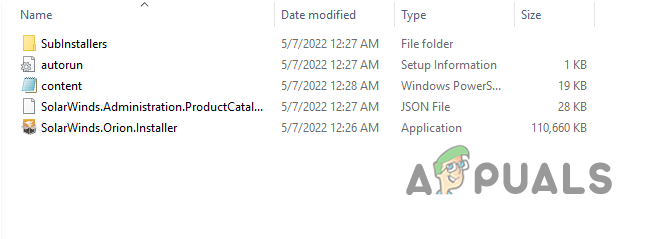 Запуск установщика Orion
Запуск установщика Orion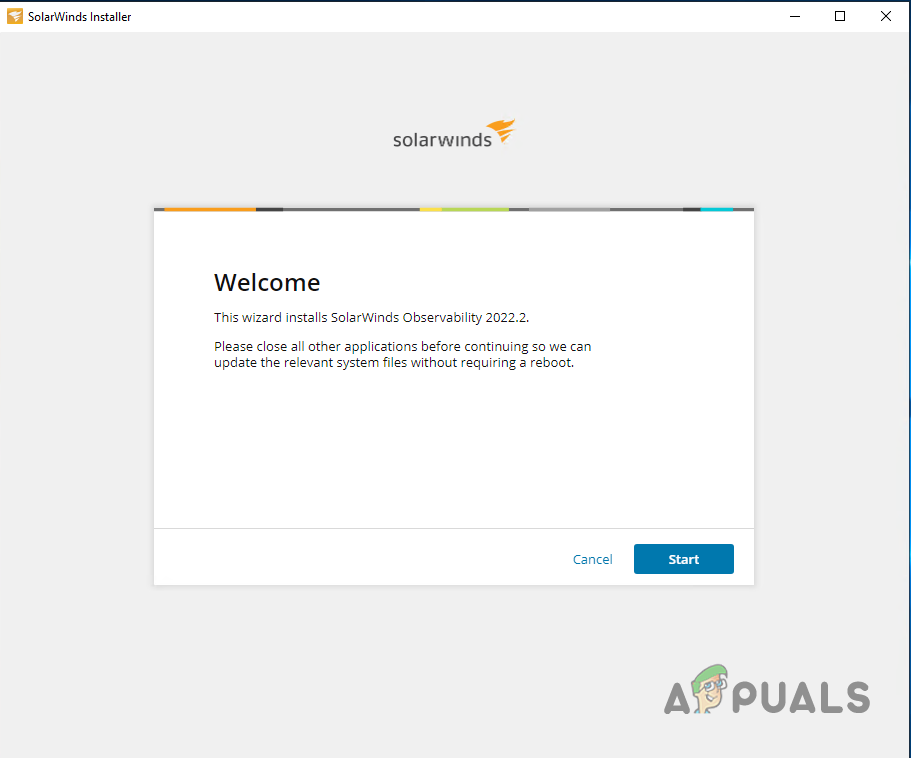 Установщик гибридного облака Observability
Установщик гибридного облака Observability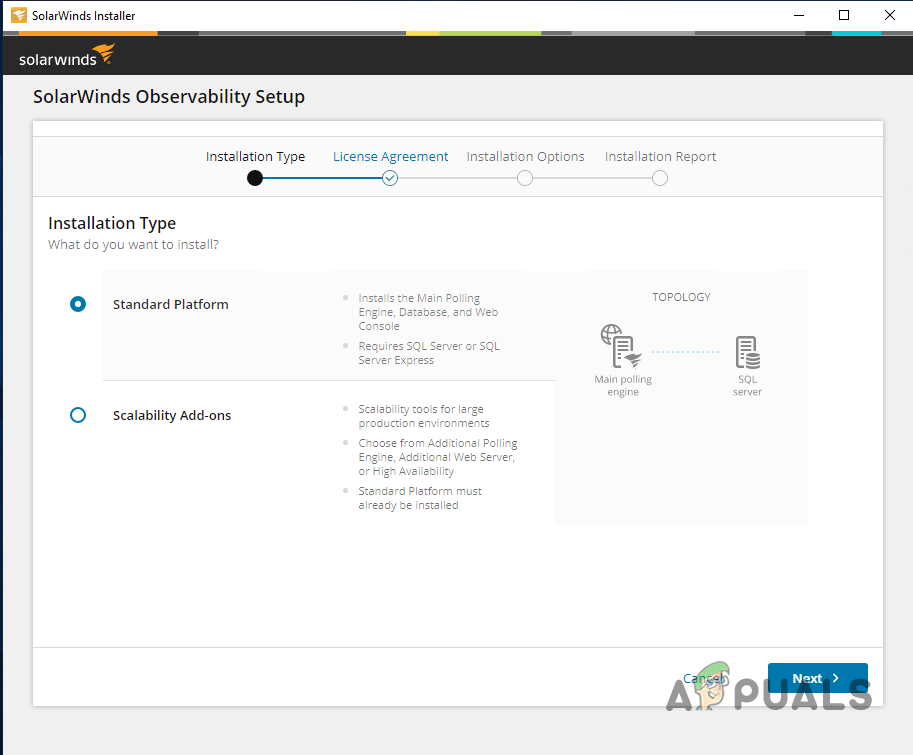 Выбор типа установки
Выбор типа установки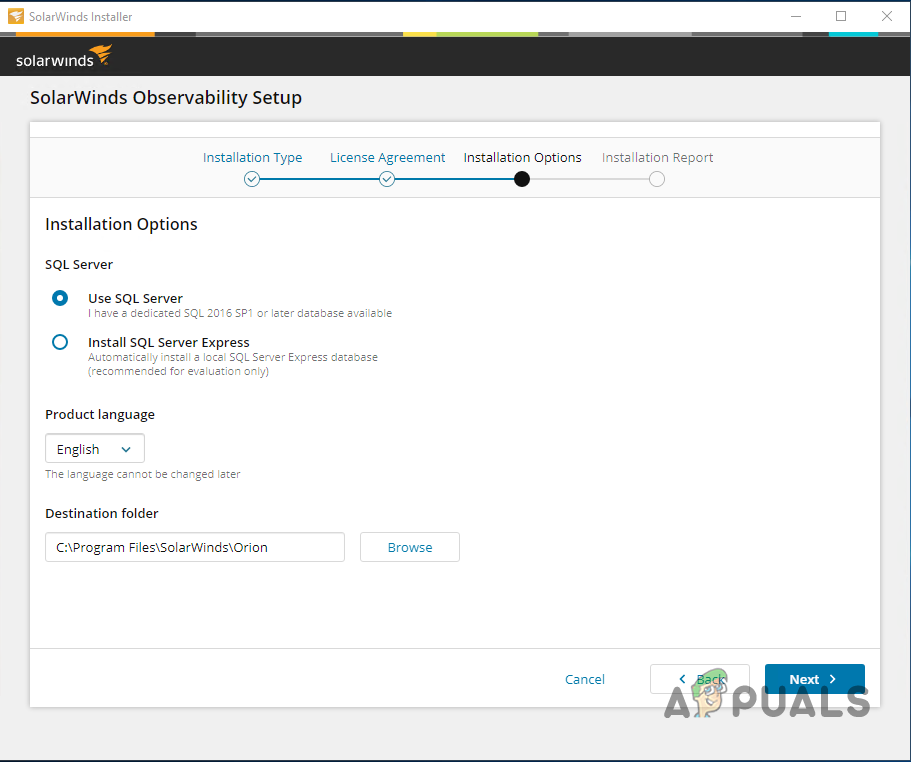 Варианты установки
Варианты установки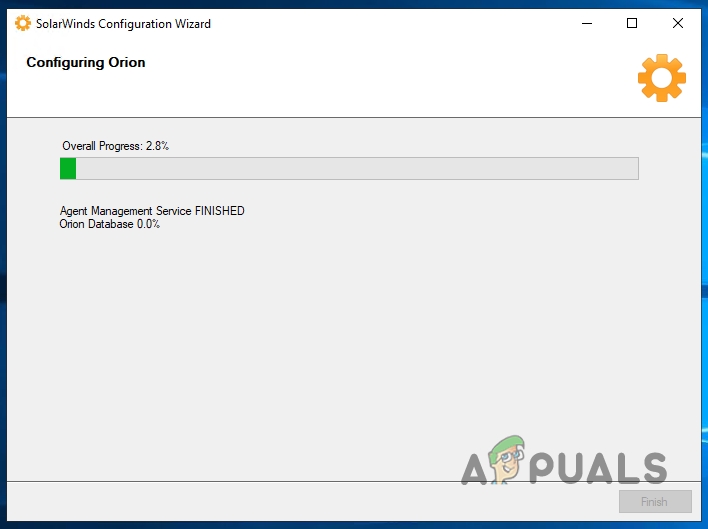 Мастер настройки SolarWinds
Мастер настройки SolarWinds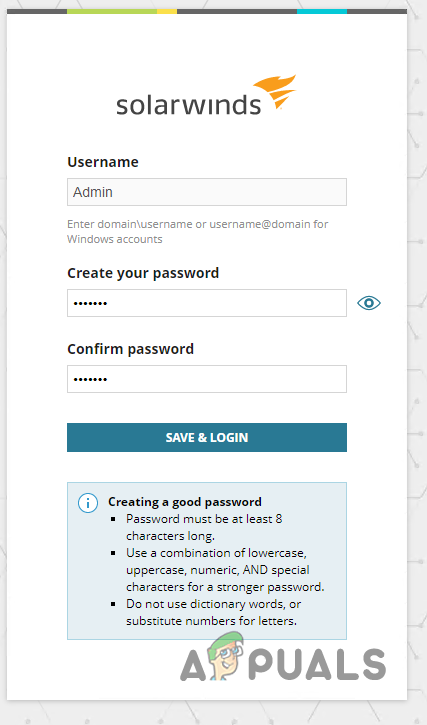 Настройка пароля администратора
Настройка пароля администратора Меню настроек Ориона
Меню настроек Ориона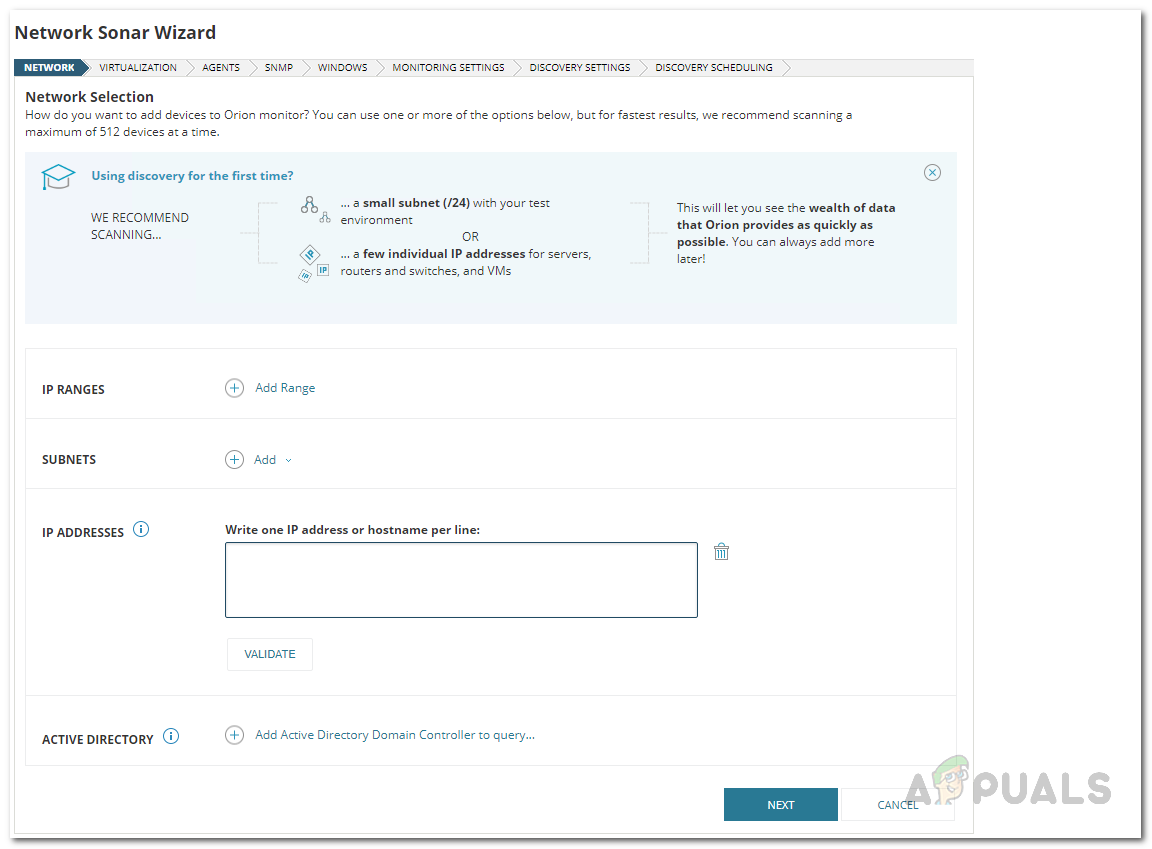 Обнаружение новой сети
Обнаружение новой сети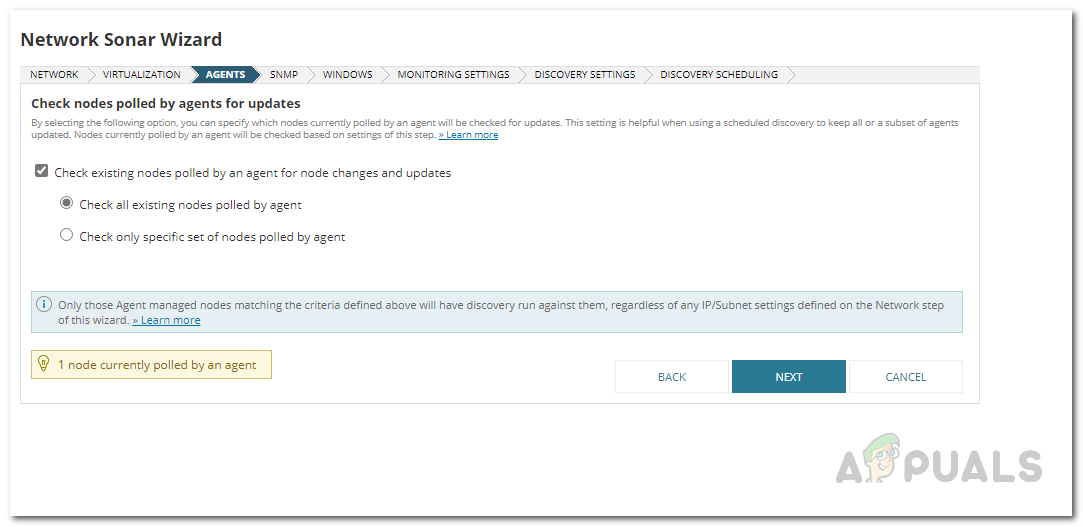 Настройки агентов
Настройки агентов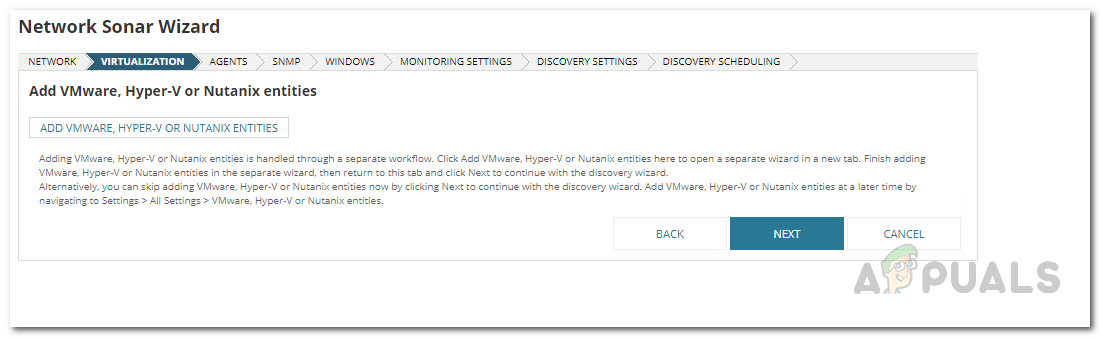 Настройки виртуализации
Настройки виртуализации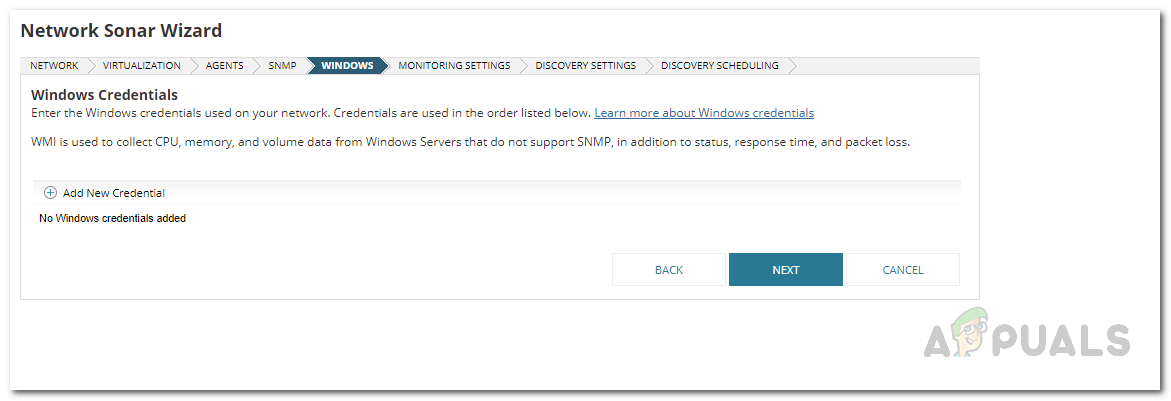 Настройки Windows
Настройки Windows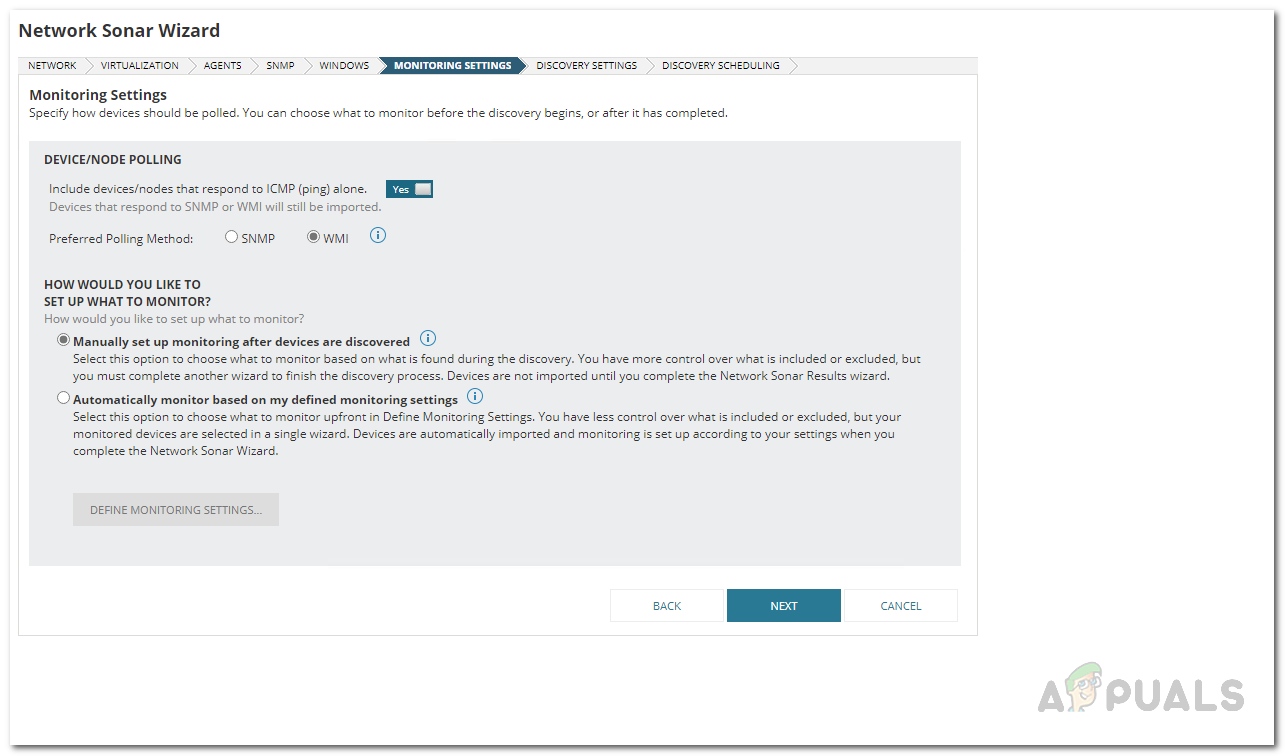 Настройки мониторинга
Настройки мониторинга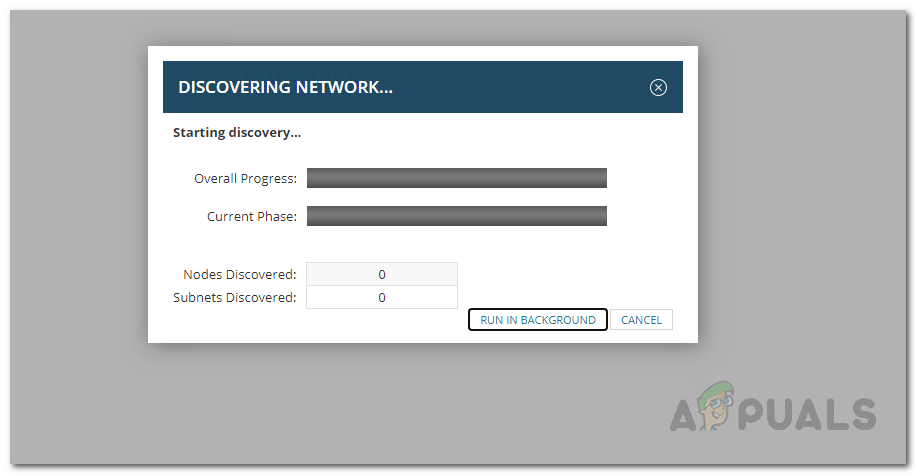 Мастер сетевого эхолота Discovery
Мастер сетевого эхолота Discovery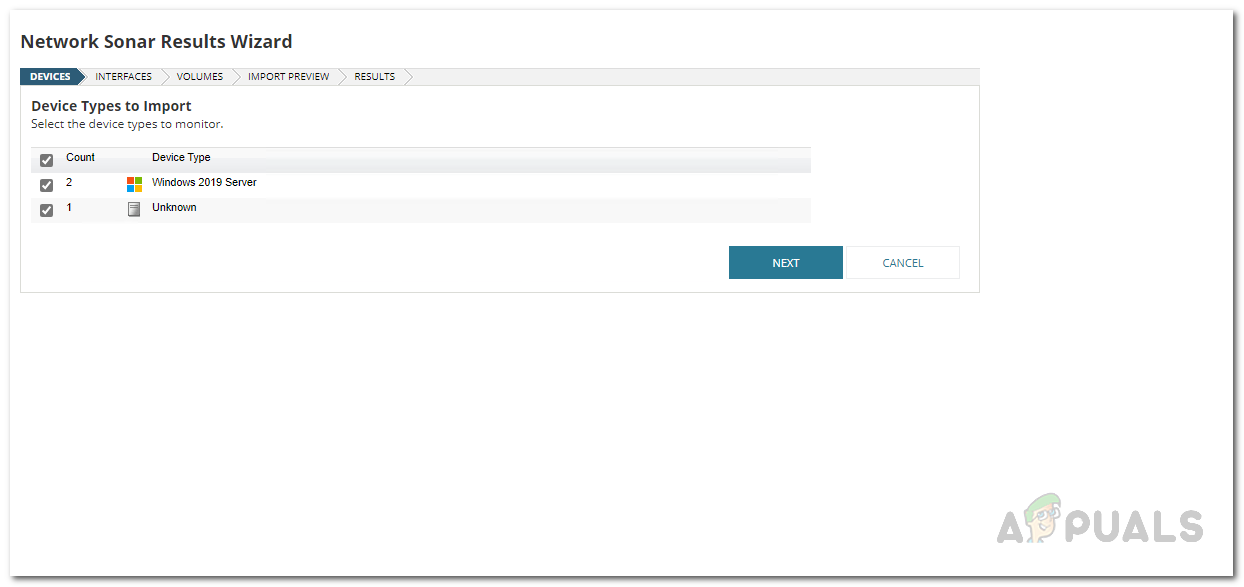 Обнаруженные устройства
Обнаруженные устройства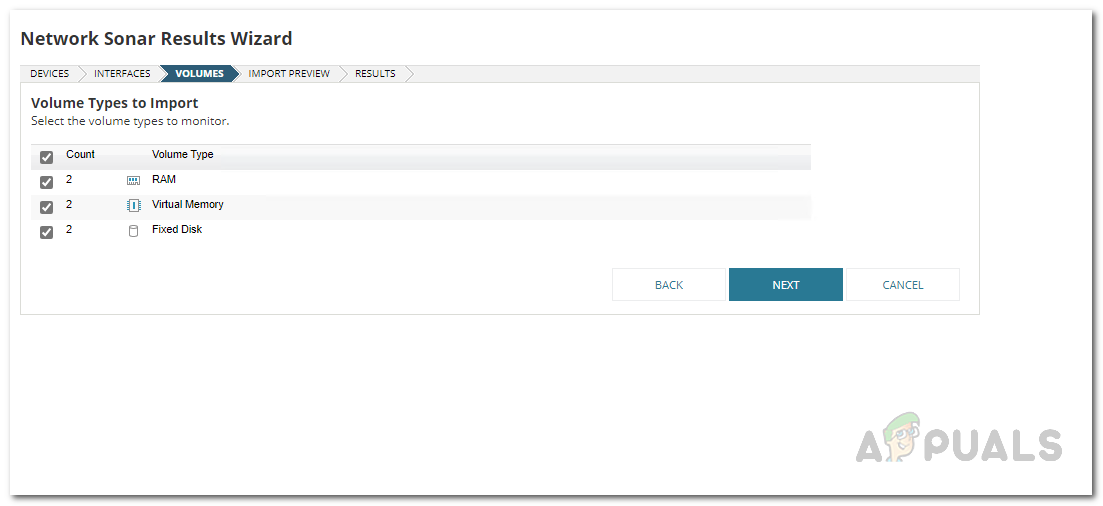 Выбор томов
Выбор томов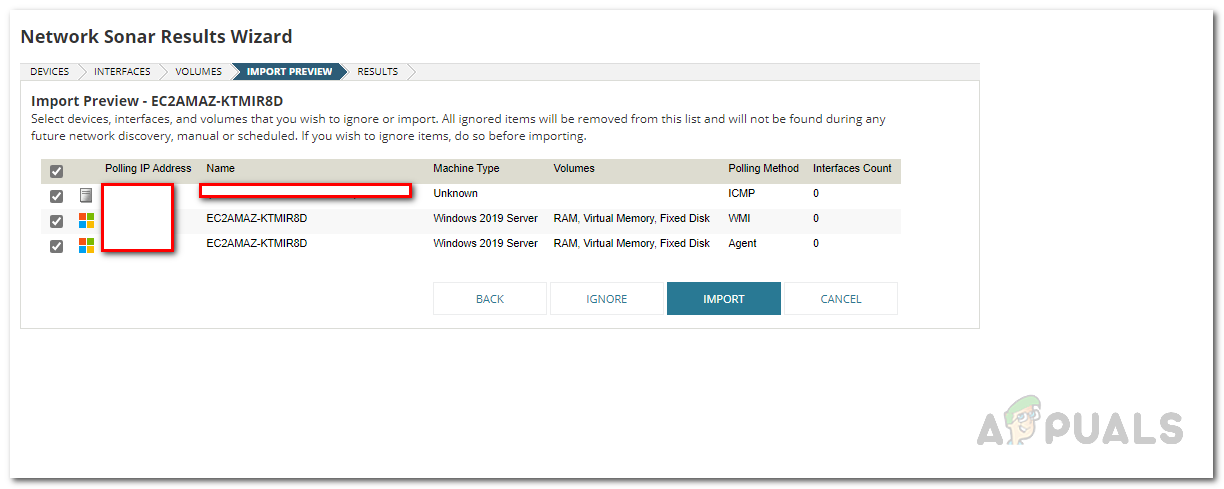 Предварительный просмотр импорта
Предварительный просмотр импорта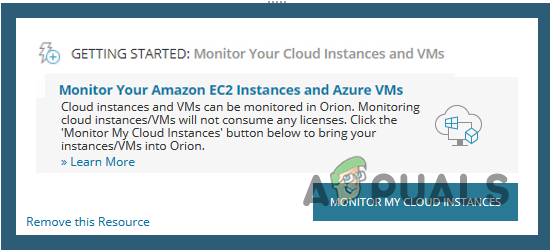 Мониторинг облачных экземпляров
Мониторинг облачных экземпляров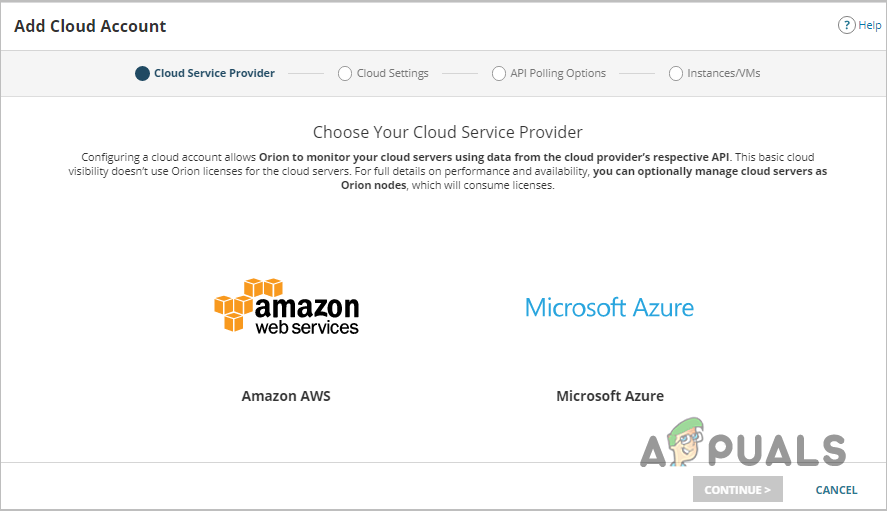 Добавление облачной учетной записи
Добавление облачной учетной записи